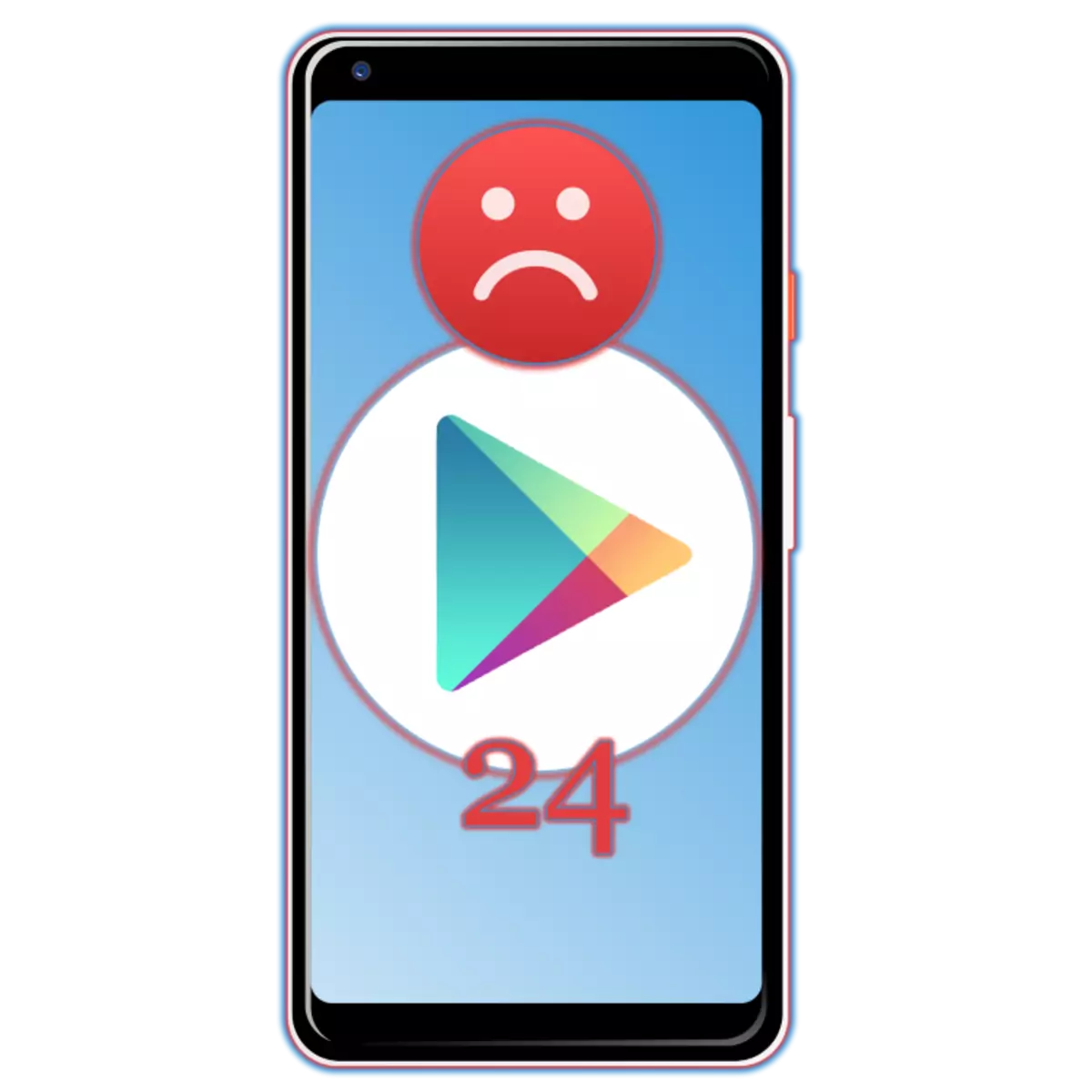
Ժամանակ առ ժամանակ Android Mobile OS- ից առաջանում են տարբեր խնդիրներ եւ ձախողումներ, եւ դրանցից մի քանիսը կապված են դիմումների տեղադրման եւ (կամ) թարմացման հետ, ավելի ճիշտ, դա կատարելու հնարավորության պակասի հետ: 24-րդ ծածկագրի հետ այդ եւ սխալի թվում, որոնց վերացումը մենք այսօր կասենք:
Ուղղեք սխալը 24-ում Android- ում
Խնդրի պատճառը, որի մասին մեր հոդվածը նվիրված է, ընդամենը երկուսն են `ընդհատված ներբեռնումը կամ դիմումի սխալ ջնջումը: Թե առաջին, եւ երկրորդ դեպքում, կարող են լինել ժամանակավոր ֆայլեր եւ տվյալներ, որոնք խանգարում են բջջային սարքի ֆայլային համակարգում նոր ծրագրերի բնականոն տեղադրում, բայց նաեւ բացասաբար են ազդում Google Play Market- ի աշխատանքի վրա:
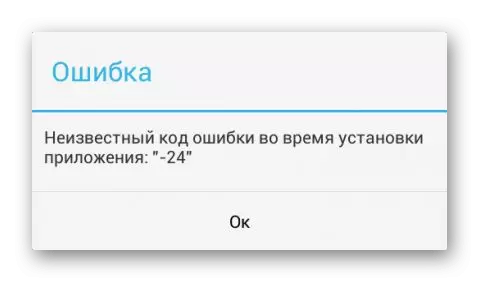
24 ծածկագրով սխալը վերացնելու համար շատ տարբերակներ չկան, եւ դրանց իրականացման էությունը այսպես կոչված ֆայլի բեկորները հեռացնելն է: Մենք դա կանենք հետագա:
Կարեւոր է. Ստորեւ բերված առաջարկությունները կատարելուց առաջ վերագործարկեք ձեր բջջային սարքը. Միանգամայն հնարավոր է, որ համակարգը նորից սկսելուց հետո խնդիրը այլեւս չի խանգարի ձեզ:
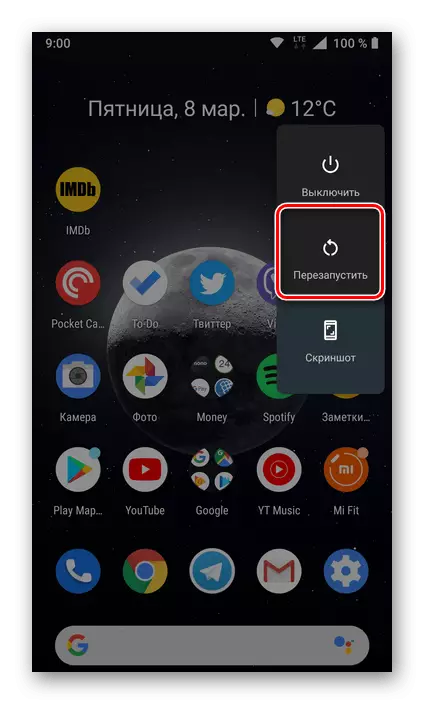
Մեթոդ 2. Ֆայլի համակարգի տվյալների մաքրում
Մեր մասին գրել ենք աղբի տվյալները, դիմումի ընդհատված տեղադրումից կամ այն հեռացնելու անհաջող փորձից հետո, կարող է մնալ հետեւյալ պանակներից մեկում.
- Տվյալներ / տվյալներ - Եթե դիմումը տեղադրվել է սմարթֆոնի կամ պլանշետի ներքին հիշողության մեջ.
- SDCard / Android / Տվյալներ / տվյալներ - Եթե տեղադրումը իրականացվել է հիշողության քարտում:
Ֆայլերի ստանդարտ մենեջերի միջոցով հնարավոր չի լինի մուտք գործել այս գրացուցակում, եւ, հետեւաբար, ստիպված կլինեն օգտագործել մասնագիտացված դիմումներից մեկը, որը կքննարկվի ստորեւ:
Տարբերակ 1. SD սպասուհին
Ավտոմատ ռեժիմում գործում է Android ֆայլային համակարգը մաքրելու համար բավականին արդյունավետ լուծում, որոնելու եւ շտկելու սխալները: Դրանով, առանց մեծ ջանքերի, անհարկի տվյալները կարող են ջնջվել, ներառյալ վերը նշված վայրը:
Ներբեռնեք SD սպասուհին Google Play Market- ից
- Տեղադրեք դիմումը `օգտագործելով վերեւում ներկայացված հղումը եւ սկսեք այն:
- Հիմնական պատուհանում հպեք «Սկան» կոճակին,
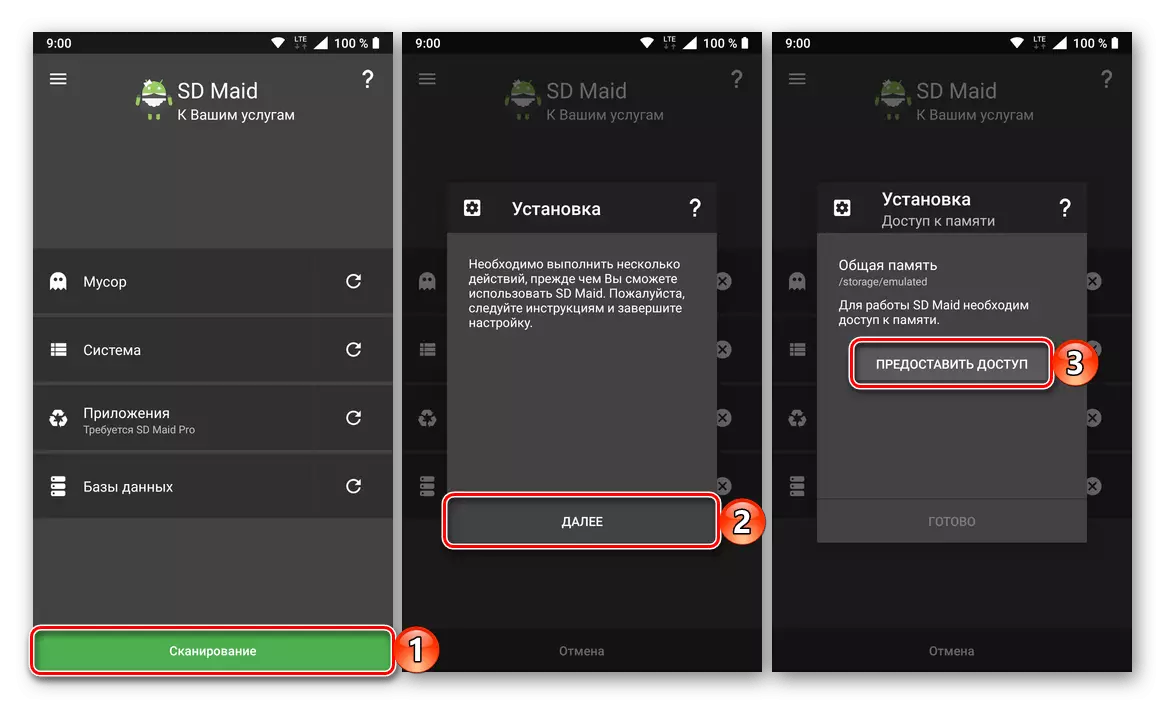
Տրամադրել մուտք եւ պահանջել թույլտվություններ թռուցիկ պատուհանում, ապա կտտացրեք Finish- ը:
- Ստուգման ավարտից հետո կտտացրեք «Սկսել հիմա» կոճակը, ապա `թռուցիկ պատուհանի« Սկսել »եւ սպասել, մինչեւ համակարգը մաքրվի եւ շտկի հայտնաբերված սխալները:

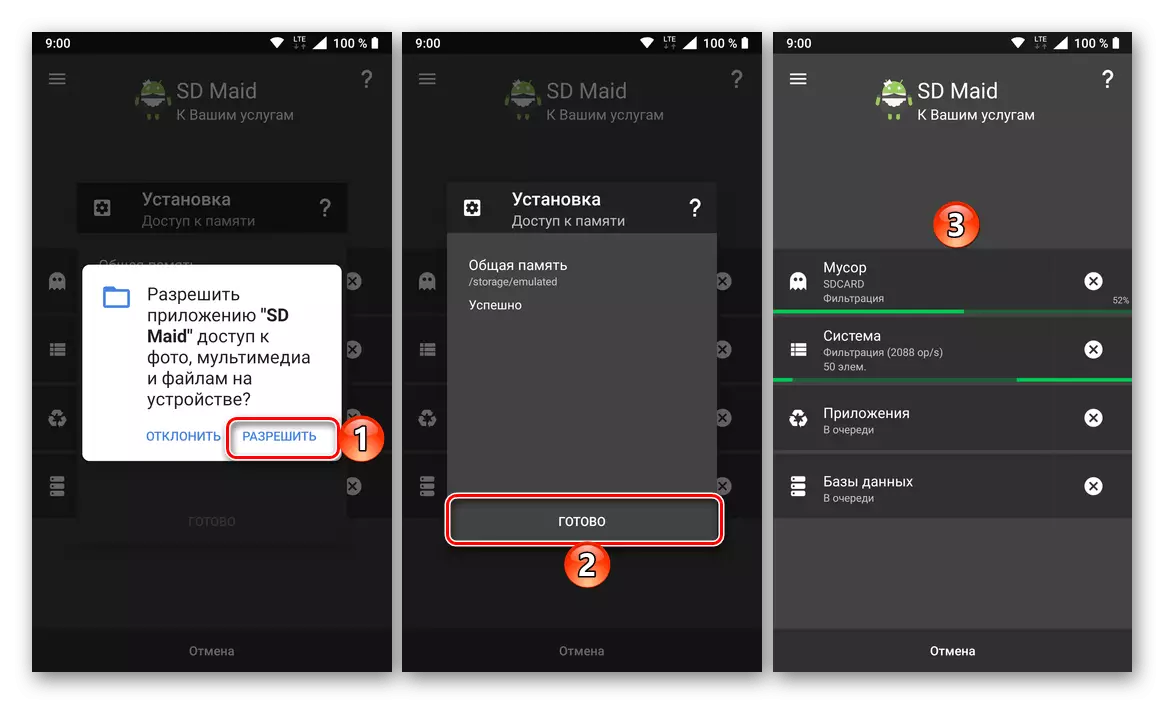
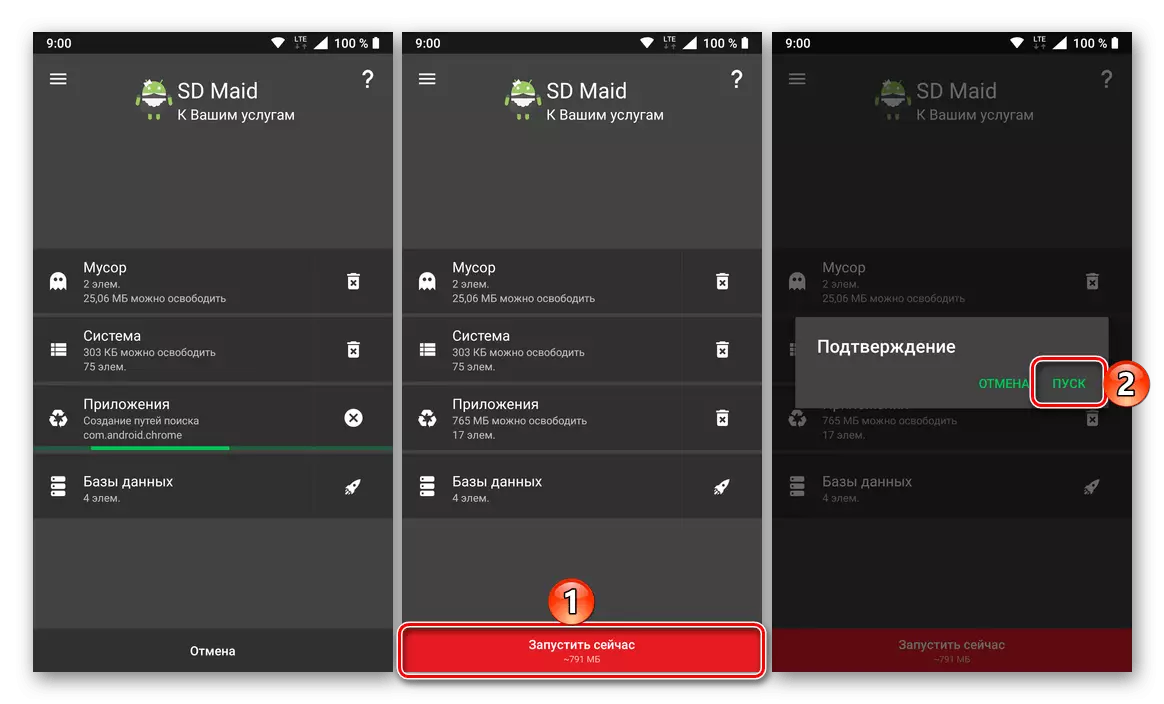
Վերագործարկեք ձեր սմարթֆոնը եւ փորձեք նախկինում կատարված դիմումների տեղադրումը / թարմացումը, որի ընթացքում սխալ է տեղի ունեցել 24-րդ ծածկագրի հետ:
Ընտրանք 2. Ֆայլերի կառավարիչը արմատային հասանելիությամբ
Գրեթե նույն բանը, որ SD օրիորդը դա անում է ավտոմատ ռեժիմով, կարելի է անել ինքնուրույն, օգտագործելով ֆայլերի կառավարիչը: True իշտ է, ստանդարտ լուծումը այստեղ հարմար չէ, քանի որ այն չի ապահովում մուտքի պատշաճ մակարդակ:
Եզրակացություն
24-րդ ծածկագրի սխալը համարվում է որպես մեր ներկայիս հոդվածի մաս `ոչ թե ամենատարածված խնդիրը Android OS- ի եւ Google Play շուկայում: Ամենից հաճախ, դա տեղի է ունենում համեմատաբար հին սարքերի, լավ, դրա վերացումը հատուկ դժվարություններ չի առաջացնում:
